在 Mac OS X 終端裡使用 Solarized 配色方案
原文地址:http://www.vpsee.com/2013/09/use-the-solarized-color-theme-on-mac-os-x-terminal/
相信長期浸泡在終端和程式碼的小夥伴們都有一套自己喜愛的配色方案。以前一直在用簡單、適合閱讀的 Terminal.app 配色方案,換到 MacBook Pro with Retina display 後發現這個配色時間看長了眼睛有點累。不斷有人推薦 Solarized,看了一些截圖,感覺還不錯,決定試一下。
Solarized 是目前最完整的 Terminal/Editor/IDE 配色專案,幾乎覆蓋所有主流作業系統(Mac OS X, Linux, Windows)、編輯器和 IDE(Vim, Emacs, Xcode, TextMate, NetBeans, Visual Studio
等),終端(iTerm2, Terminal.app, Putty 等)。類似的專案還有
要在 Mac OS X 終端裡舒服的使用命令列(至少)需要給3個工具配色,terminal、vim 和 ls. 首先下載 Solarized:
Terminal/iTerm2
Mac OS X 自帶的 Terminal 和免費的 iTerm2 都是很好用的工具,iTerm2 可以切分成多視窗,更方便一些。
如果你使用的是 Terminal 的話,在 solarized/osx-terminal.app-colors-solarized 下雙擊 Solarized Dark ansi.terminal 和 Solarized Light ansi.terminal 就會自動匯入兩種配色方案 Dark 和 Light 到 Terminal.app 裡。
如果你使用的是 iTerm2 的話,到 solarized/iterm2-colors-solarized 下雙擊 Solarized Dark.itermcolors 和 Solarized Light.itermcolors 兩個檔案就可以把配置檔案匯入到 iTerm 裡。
Vim
Vim 的配色最好和終端的配色保持一致,不然在 Terminal/iTerm2 裡使用命令列 Vim 會很彆扭:
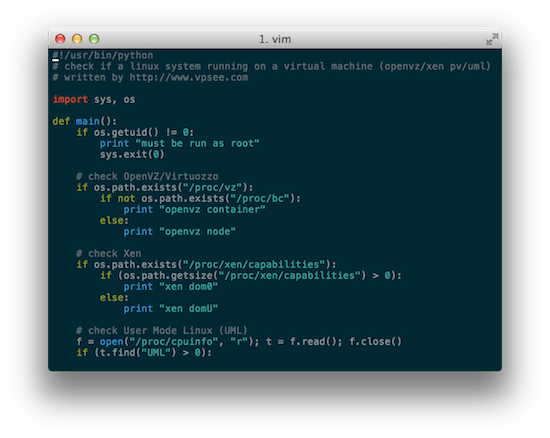
ls
Mac OS X 是基於 FreeBSD 的,所以一些工具 ls, top 等都是 BSD 那一套,ls 不是 GNU ls,所以即使 Terminal/iTerm2 配置了顏色,但是在 Mac 上敲入 ls 命令也不會顯示高亮,可以通過安裝 coreutils 來解決(brew install coreutils),不過如果對 ls 顏色不挑剔的話有個簡單辦法就是在 .bash_profile 裡輸出 CLICOLOR=1:
